수백 개의 Xls, Xlsx 스프레드시트 파일을 Xltx 템플릿 형식으로 일괄 변환
번역:简体中文繁體中文EnglishFrançaisDeutschEspañol日本語한국어,업데이트 날짜:2025-05-20 17:01
개요:일부 대기업에서는 월간 보고서, 판매 실적, 품질 보고서 등에 대해 통일된 보고 시스템이 필요하며, 기존의 Xls 및 Xlsx 형식의 보고서를 Xltx 템플릿 형식으로 변환하여 형식과 계산 공식을 표준화할 수 있습니다. 신규 직원은 템플릿을 기반으로 새 파일을 생성할 수 있으며, 스프레드시트 구조를 처음부터 설계할 필요가 없습니다. 이를 통해 보고서의 일관성을 보장하고 사용 장벽을 낮출 수 있습니다. 반복적인 워크플로 파일(예: 입사 등록 양식, 구매 목록, 문제 기록 등)을 처리할 때도 Xltx 템플릿 형식으로 변환하여 필요한 데이터 유효성과 조건부 서식 설정을 유지하고 기본 구조의 수정을 방지할 수 있습니다. Excel에 익숙하지 않은 사람에게 스프레드시트를 전달해야 할 때 템플릿이 가장 안전합니다. Xltx 형식으로 변환된 후 사용자는 내용만 작성하면 되며, 삭제나 수정에 대해 걱정할 필요가 없으며, 형식 오류로 인한 문제를 직접 줄일 수 있습니다. 자주 반복 사용되며, 다수의 협력이 필요하거나 다른 사람이 사용할 예정인 스프레드시트 파일은 모두 Xltx 템플릿 형식으로 변환하여 통일된 표준을 유지하고 반복적인 작업을 피해야 합니다. 그렇다면 준비된 Excel 워크북을 Xltx 형식으로 일괄 변환하는 방법은 무엇일까요? 여기에는 3초 만에 형식 변환을 완료하여 작업 효율성을 크게 향상시키는 방법이 있습니다!
1、사용 시나리오
회사가 구매 신청, 고객 정보 등록 등 다양한 Excel 스프레드시트 형식을 가지고 있을 때, 중요한 공식과 헤더 필드를 잠궈 수정이나 반복 사용을 방지해야 합니다. 이를 Xltx 템플릿 형식으로 일괄 변환하여 표준화되고 일관된 스프레드시트를 보장하고 반복 작업 문제를 해결할 수 있습니다.
2、미리보기
처리 전:
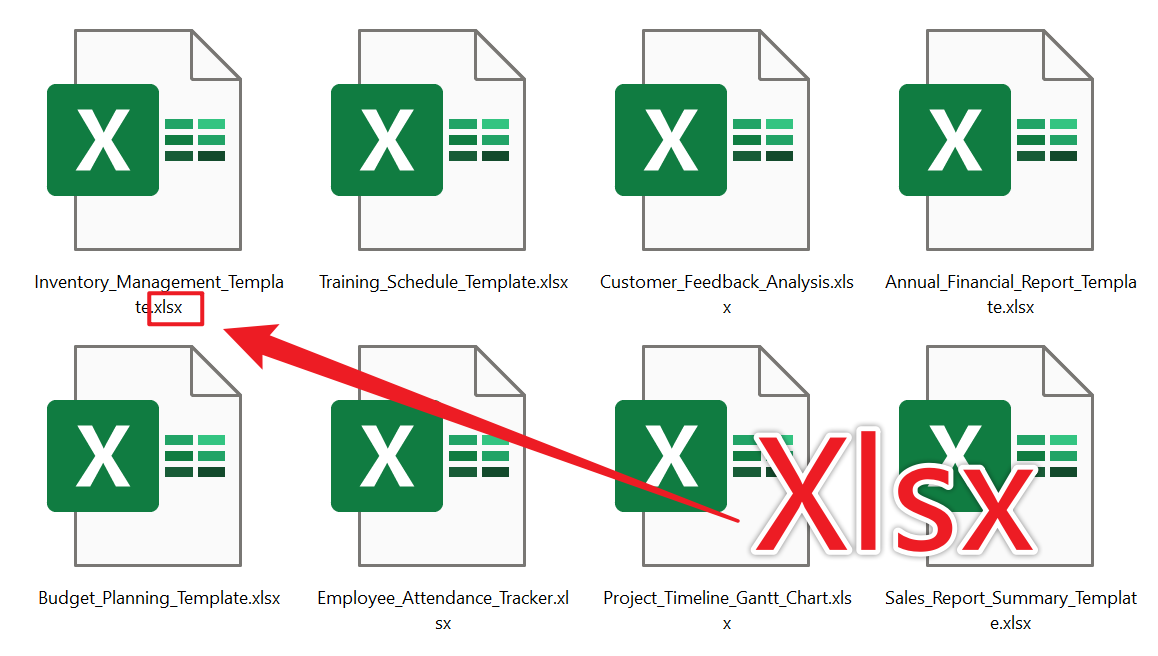
처리 후:
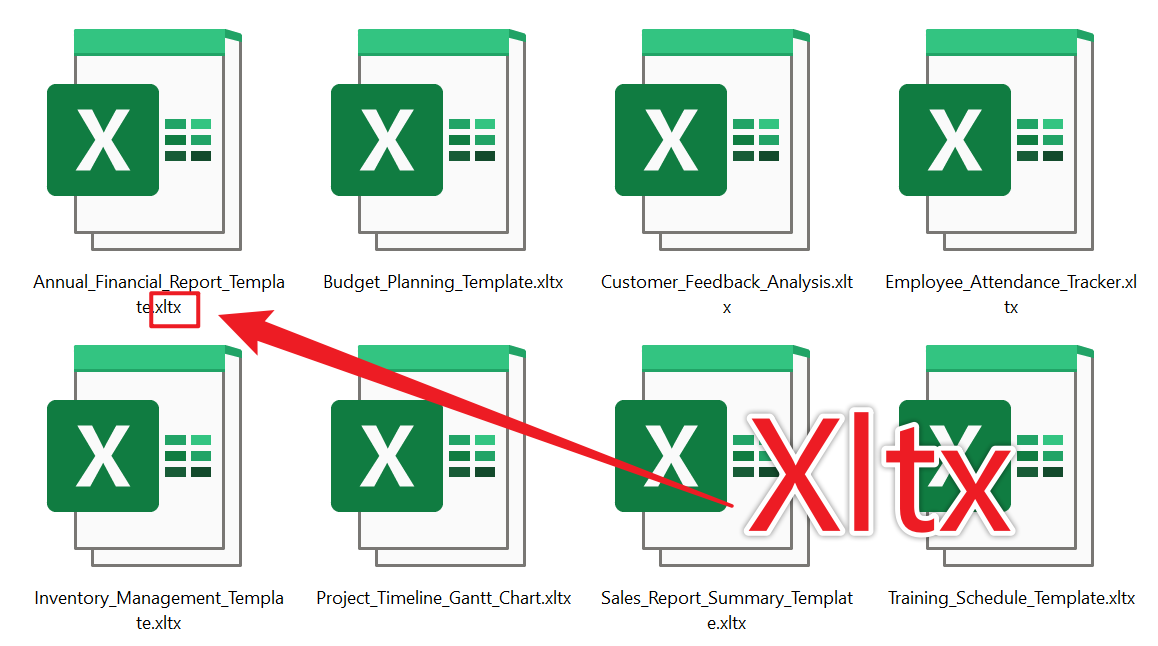
3、조작 단계
【HeSoft Doc Batch Tool】을 열고, 【Excel 도구】 - 【Excel을 Xltx로 변환】을 선택합니다.

【파일 추가】 Xltx로 변환해야 하는 Excel 파일을 독립적으로 선택하여 추가합니다.
【폴더에서 파일 가져오기】 선택한 폴더의 모든 Excel 파일을 가져옵니다.
아래에서 가져온 파일을 확인할 수 있습니다.

처리가 완료되면 저장 위치를 클릭하여 성공적으로 변환된 Xltx 파일을 확인합니다.

키워드:Excel을 Xltx로 일괄 변환 , Xlsx를 Xltx로 변경하는 방법 , Xlsx에서 Xltx로 변환기